BioShock Remastered는 2007년 큰 인기를 끌었던 BioShock 게임을 리마스터한 버전으로, 1960년대의 수중 도시를 배경으로 합니다. 이 게임은 몇 가지 조정 과정을 거쳐 Linux 환경에서도 원활하게 실행됩니다. 본문에서는 PC에서 이 게임을 구동하는 방법에 대해 자세히 알아보겠습니다.

Linux 환경에서 BioShock Remastered 즐기기
BioShock Remastered는 개발자들이 Steam에 출시하고 Steam Play를 통해 이용 가능하도록 설정한 덕분에 Linux에서도 뛰어난 성능을 보여줍니다. 하지만 Linux에서 게임을 플레이하려면 Steam Play가 필요하므로, 먼저 Linux용 Steam을 설정하는 방법을 살펴봐야 합니다.
다양한 Linux 배포판에서의 Steam 설치 방법
우분투(Ubuntu)
Ubuntu에서는 아래의 Apt 설치 명령어를 사용하여 Steam 앱을 컴퓨터에 설치할 수 있습니다.
sudo apt install steam
데비안(Debian)
Debian Linux에서 Steam을 설치하는 최적의 방법은 Debian “비자유” 소프트웨어 저장소를 이용하는 대신, DEB 패키지를 직접 다운로드하여 설치하는 것입니다.
Steam DEB 패키지를 다운로드하려면 다음 wget 명령어를 사용하는 것이 가장 좋습니다. 이 명령어는 패키지를 번거로움 없이 홈 폴더로 바로 다운로드합니다.
wget https://steamcdn-a.akamaihd.net/client/installer/steam.deb
다운로드가 완료되면 Steam 설치를 시작할 수 있습니다. 아래의 dpkg 명령어를 사용하여 데비안 PC에 Steam을 설치하세요.
sudo dpkg -i steam.deb
Steam이 설치된 후에는 종속성 문제를 해결해야 합니다. 다음 apt-get install -f 명령어를 사용하여 필요한 종속성을 처리할 수 있습니다.
sudo apt-get install -f
아치 리눅스(Arch Linux)
Arch Linux 사용자들은 “Multilib” 소프트웨어 저장소가 활성화되어 있고 사용할 준비가 되었다면 Steam 앱을 이용할 수 있습니다. 모든 Arch 사용자가 처음에 “Multilib”을 사용할 수 있는 것은 아니므로, 간단하게 설정하는 방법을 알아보겠습니다.
/etc/pacman.conf 파일을 열고 “multilib” 항목을 찾아, 앞에 있는 # 기호를 모두 제거합니다. 그 후, 아래 명령어를 사용하여 pacman을 다시 동기화하세요. 이렇게 하면 Steam 설치에 필요한 “multilib” 소프트웨어 저장소가 활성화됩니다.
sudo pacman -Syy
“multilib”이 준비되면, 아래 명령어를 사용하여 Arch Linux에 Steam 앱을 설치할 수 있습니다.
sudo pacman -S steam
페도라(Fedora) / 오픈수세(OpenSUSE)
Fedora와 OpenSUSE 모두 운영 체제에 포함된 소프트웨어 저장소를 통해 Steam 애플리케이션을 설치할 수 있습니다. 하지만 Flatpak 버전의 Steam 앱이 두 운영 체제 모두에서 더 원활하게 작동하는 경향이 있으므로, Flatpak을 통한 설치를 권장합니다.
플랫팩(Flatpak)
Flatpak에서 Steam이 작동하도록 하려면 먼저 Flatpak 런타임을 설정해야 합니다. 런타임은 쉽게 설치할 수 있습니다. 컴퓨터에서 작동시키는 방법은 Linux에서 Flatpak 설정 가이드를 참고하시기 바랍니다.
시스템에 Flatpak 런타임이 구성되면, Flatpak을 통해 Steam 설치를 시작할 수 있습니다. 먼저 flatpak remote-add 명령어를 사용하여 Flathub 앱 스토어를 추가하고 활성화합니다.
flatpak remote-add --if-not-exists flathub https://flathub.org/repo/flathub.flatpakrepo
이제 Flathub 앱 스토어가 구성되었으므로, 아래 flatpak 설치 명령어를 사용하여 컴퓨터에 Steam 애플리케이션을 설치할 수 있습니다.
flatpak install flathub com.valvesoftware.Steam
Linux에서 BioShock Remastered 플레이하는 방법
Steam 설치가 완료되었다면, 데스크톱에서 앱을 실행하세요. Steam이 열리면 사용자 계정으로 로그인합니다. 그런 다음, 아래 단계별 지침에 따라 Linux에서 BioShock Remastered를 플레이해 보세요!
1단계: Steam을 실행하고 “Steam” 메뉴를 클릭합니다. Steam 메뉴에서 “설정”을 찾아 선택하여 Steam 설정 메뉴로 이동합니다.
Steam 설정 메뉴에서 “Steam Play” 섹션을 찾아서 선택하여 Steam Play 설정에 접근합니다. 그런 다음, 페이지의 두 체크 박스를 모두 선택하여 Steam Play를 활성화합니다.
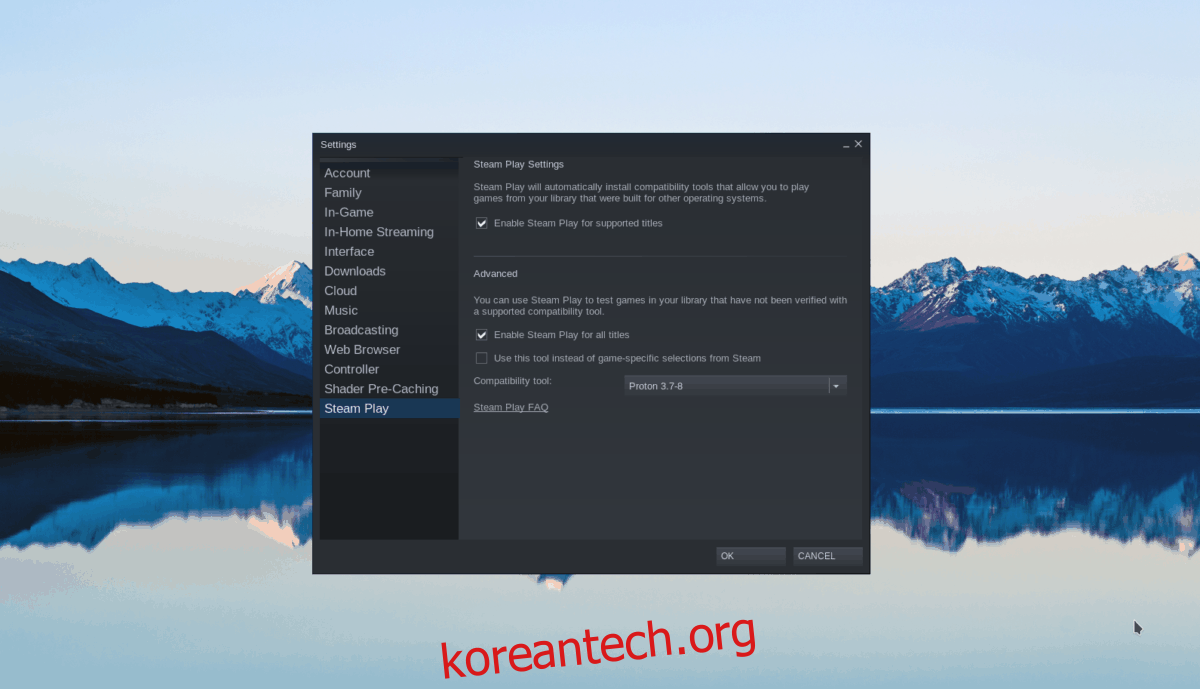
2단계: “STORE” 버튼을 클릭하여 Steam 스토어에 접속합니다. 검색 상자에 “BioShock Remastered”를 입력하고 Enter 키를 눌러 검색 결과를 확인합니다.
검색 결과에서 “BioShock Remastered”를 클릭하여 해당 게임의 스토어 페이지로 이동합니다.
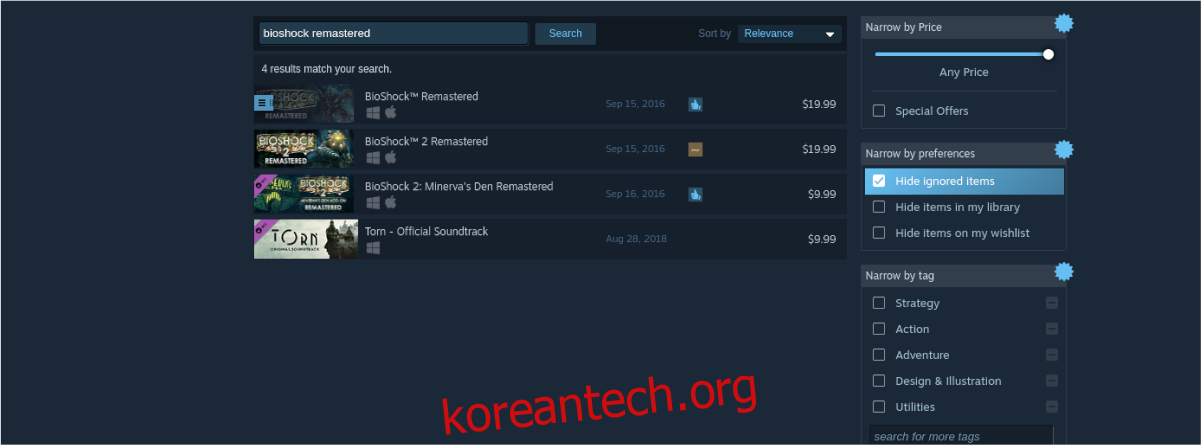
3단계: Steam 페이지에서 녹색 “장바구니에 추가” 버튼을 클릭하여 게임을 장바구니에 추가하고 구매를 진행합니다. 그 후, “라이브러리” 버튼을 클릭하여 Steam 라이브러리로 이동합니다.
4단계: Steam 라이브러리에서 “BioShock Remastered”를 찾아 마우스 오른쪽 버튼으로 클릭하고 “속성” 버튼을 선택하여 게임 속성을 엽니다.
게임 속성에서 “실행 옵션 설정” 버튼을 클릭하고, 다음 코드를 입력하여 실행 옵션을 설정합니다.
PROTON_USE_WINED3D11=1 PROTON_NO_ESYNC=1 PROTON_NO_FSYNC=1 %명령%
5단계: 페이지 상단의 파란색 “설치” 버튼을 클릭하여 Linux PC에 게임을 설치합니다. 설치가 완료되면 파란색 버튼이 녹색 “플레이” 버튼으로 바뀝니다. “플레이” 버튼을 선택하여 BioShock Remastered를 실행하고 게임을 즐기세요!
